パソコン書籍
Windows | ビジネスWin
MacOS | ビジネスMac
Photoshop | Illustrator
デジ絵・イラスト
3Dグラフィック
ホームページ・ブログ制作
Flash・HTML・CSS
データベース
DTP | Acrobat | CAD
映像・DTV・DTM
LAN | Linux・サーバ構築
プログラム | 資格試験
ハード | ゲーム | 素材集
インターネット入門書
クラウド・SEO・SNS
iPhone・iPad・iPod
Android・Windows Phone
ビジネス・一般書籍
株マネー | 経済 | 金融 | 保険
会計 | 経理 | 総務 | 労務管理
経営 | 起業 | マーケティング
自己啓発 | 接客マナー | 話術
営業 | 流通 | ITビジネス
発想・思考 | 企画 | 組織論
歴史・文化 | 心理 | 英会話
副業 | 不動産 | 法律・規則
生活・健康 | 趣味・実用
シリーズで探す
スーパーリファレンス
スーパーテクニック
トレーニングブック
詳細!入門ノート
入門教室
プロが教える!
電子工作関連書
「伝わる」シリーズ
「プロの技」シリーズ
実践マスター
サンプル活用辞典
すぐにできる!
Perfect Manual
Perfect GuideBook
「最強」のシリーズ
DVDビデオでマスターする
謎シリーズ
和柄素材シリーズ
piece of Designシリーズ
デジタルコミック
デジ絵を簡単マスター
テンプレートで時間短縮!
ビジネスを加速する方法
鍛え方シリーズ
小さな会社シリーズ
知りたいことがパッとわかる
副業入門シリーズ
成功の法則シリーズ
投資の法則シリーズ
教科書1年生シリーズ
美容と健康
ハンドメイドアクセサリー
Google検索
| InDesign CS4 スーパーリファレンス for Macintosh&Windows | ||
|---|---|---|
|
ページレイアウトソフトInDesignも、他のAdobe CreativeSuites製品と同様にバージョンアップしCS4となりました。通算バージョンなら6にあたるCS4は、従来のレイアウト機能をベースに、Flashとの連係強化や、ページ数の多いドキュメントの作成機能が追加されました。 新機能の最大の目玉は、相互参照でしょう。相互参照を使えば、ドキュメント内の参照先の文字やページ番号を、自動で参照元に挿入できます。ページ構成が変わったり参照先のタイトルが変更されても、更新機能で一括して変更できるのは、編集者にとってありがたい機能といえるでしょう。 ページ数の多いドキュメント向け機能といえば、「正規表現スタイル」も強力です。正規表現スタイルは、正規表現での条件に合致した文字列に対して文字スタイルを適用する機能です。段落スタイルに設定できるので、本文中の決まったルールの文字列に対して、太字や文字色を変更して強調するなどの作業が、設定だけで可能になります。 商用印刷用ドキュメントの作成には欠かせないプリフライト機能も、ライブプリフライトとして機能が強化されました。CS4では、プリフライトはリアルタイムで行われ結果が表示されます。また、プリフライトする項目をプロファイルとして独自に定義できることも大きなメリットです。作成するドキュメントの種類に合わせて最適なプロファイルが選択できるようになったため、出力時のトラブルも回避しやすくなります。 また、リンクパネルも強化され、使いやすくなりました。画像のサムネール表示や画像解像度など詳細な項目が表示されるようになり、いっそう管理しやすくなりました。 Flashとの連係強化もポイントです。印刷向けに作成したドキュメントをWeb配信することが増えた現在、InDesignデータをFlashの素材として使うことは自然な流れです。また、SWF書き出しにも対応しました。InDesignドキュメントに配置したナビゲーション用ボタンも一緒に書き出せるので、簡単にナビゲーション機能のあるSWFファイルに書き出せます。 「条件テキスト」を使うと、ドキュメントの文に設定した条件テキストの設定によって、1つのファイルから簡易版と詳細版のように、複数バージョンの作成・管理が簡単に行えるようになります。また、スマートリフロー機能を組み合わせて使うと、条件テキスト適用によるページ増減も自動で行うことができます。そのほか、スマートガイド、画像配置時の縦横比保持、複数画像の一括配置、スプレッドの回転表示など、レイアウト作業を効率化する機能が追加されました。また、日本語独自の組み版機能として「全角スペースを行末吸収」や「欧文泣き別れ」がサポートされています。 本書は、InDesign CS4の新機能も含めて、ほとんどの機能を図を使ってわかりやすく、詳細に説明しています。InDesign CS4のユーザーが困ったとき、真っ先に、本書を開いてもらえるように作成しました。読者のほんの少しでもお手伝いができたら幸いです。 (「まえがき」より) |
||
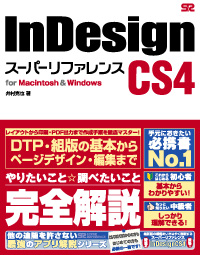 |
||
|
著者:井村克也 B5変形・496ページ・オールカラー 本体価格:3,200円+税 ISBN978-4-88166-677-7 |
||
| 本の購入はこちらからどうぞ | ||
|
|
|
|
| サポートページへ | ||
|
Part 1 InDesignとDTPの基礎
※お使いのブラウザでJavaScriptが無効の場合は機能しません。
Chapter1.1 DTPのワークフローと基礎知識 Chapter1.2 画像とカラーの基礎知識 Chapter1.3 InDesignのインターフェイス Chapter1.4 InDesign文書の新規作成 Chapter1.5 文書を開く・保存する Chapter1.6 ガイドとグリッド Chapter1.7 表示モードと表示倍率 Part 2 ページ作成の基礎 Chapter2.1 ページパネルとページの操作 Chapter2.2 マスターページの作成 Chapter2.3 自動ページ番号とセクションの設定 Chapter2.4 テキスト変数を使う Chapter2.5 レイヤーの活用 Part 3 文字入力と書式設定 Chapter3.1 文字の入力とテキストフレームの操作 Chapter3.2 文字書式の設定 Chapter3.3 文字装飾の設定 Chapter3.4 ルビ、圏点を振る Chapter3.5 合成フォント Chapter3.6 特殊文字、スペース、分割文字の挿入 Chapter3.7 検索と置換、スペルチェック Chapter3.8 文字のアウトライン化とインライングラフィック Chapter3.9 ストーリーエディタと注釈の活用 Part 4 段落書式、組版、スタイルシート Chapter4.1 行揃えとグリッド揃えの設定 Chapter4.2 インデント(字下がり)の設定 Chapter4.3 段落前後のアキと行取りの設定 Chapter4.4 段落境界線を設定する Chapter4.5 ドロップキャップと先頭文字スタイル Chapter4.6 箇条書き Chapter4.7 脚注 Chapter4.8 文字組み設定と組版方式 Chapter4.9 禁則処理とぶら下がり設定 Chapter4.10 縦組みに便利な機能 Chapter4.11 欧文テキストのハイフネーション Chapter4.12 タブの設定 Part 5 スタイルとXMLの活用 Chapter5.1 段落スタイルと文字スタイル Chapter5.2 グリッドフォーマット Chapter5.3 自動番号機能 Chapter5.4 相互参照 Chapter5.5 条件テキスト Chapter5.6 タグ付きテキストの読み込み Chapter5.7 WordやExcelファイルの読み込み Chapter5.8 XMLの利用 Part 6 オブジェクトの基本操作 Chapter6.1 オブジェクトの種類 Chapter6.2 オブジェクトを選択する Chapter6.3 オブジェクトの移動と削除 Chapter6.4 オブジェクトのコピー Part 7 画像の配置と編集 Chapter7.1 画像を配置する Chapter7.2 画像やフレームの大きさを変更する Chapter7.3 リンクパネルと配置画像の管理 Chapter7.4 画像の表示解像度とカラー設定 Chapter7.5 画像に文字を回り込ませる Chapter7.6 クリッピングパスで画像を切り抜く Part 8 オブジェクトの編集 Chapter8.1 オブジェクトの変形 Chapter8.2 オブジェクトのロック、グループ化、前後関係 Chapter8.3 オブジェクトを整列させる Chapter8.4 オブジェクトに透明な穴をあける(複合パス) Chapter8.5 パスファインダとシェイプを変換 Part 9 図形の作成・編集 Chapter9.1 線の設定 Chapter9.2 パス(図形)を描く Chapter9.3 ペンツールでパスを描画する Chapter9.4 フリーハンドで線を描く(鉛筆ツール) Chapter9.5 アンカーポイント・セグメントの調整 Chapter9.6 角の形状を変更する Chapter9.7 Illustratorのオブジェクトの利用 Part 10 表の作成と編集 Chapter10.1 表の作成とセルの操作 Chapter10.2 セルへの文字入力と罫線の設定 Chapter10.3 表スタイルとセルスタイル Part 11 カラーの適用 Chapter11.1 オブジェクトのカラーを指定する Chapter11.2 スウォッチを使いこなす Chapter11.3 プロセスカラーと特色 Chapter11.4 グラデーションの作成 Chapter11.5 不透明度と効果 Chapter11.6 オブジェクトスタイル Chapter11.7 オブジェクトの属性で検索・置換 Part 12 ブック・目次・索引 Chapter12.1 ブック機能で複数のファイルをまとめる Chapter12.2 目次の作成 Chapter12.3 索引の作成 Part 13 保存と印刷 Chapter13.1 プリンタの設定と印刷 Chapter13.2 ライブプリフライト Chapter13.3 パッケージ Chapter13.4 PDFの書き出し Chapter13.5 Flashとの連携とSWF書き出し Chapter13.6 その他の書き出し Part 14 環境設定とカスタマイズ Chapter14.1 環境設定 Chapter14.2 カラー設定 Chapter14.3 キーボードショートカットの編集 Chapter14.4 メニューのカスタマイズ ≪ 目次を隠す | ||